Điều đáng sợ nhất về việc mất cắp laptop không phải là mất phần cứng, mà là ổ không được mã hóa của bạn có thể bị đọc trên bất kỳ máy tính nào. Windows có tính năng bảo vệ tích hợp cho việc này. Bạn chỉ cần biết phải tìm nó ở đâu!
Tại sao mọi người lại tránh mã hóa?
Trong nhiều năm, nhiều người đã tránh BitLocker như tránh bệnh dịch hạch. Nỗi sợ vô tình khóa máy tính khỏi các file của chính mình đã khiến họ không thể kích hoạt tính năng bảo mật được cho là quan trọng nhất của Windows này. Không ít người có chung suy nghĩ như vậy.
Những câu chuyện kinh dị bạn từng nghe từ những người bị mất hết dữ liệu chỉ càng khiến nỗi sợ hãi này thêm trầm trọng. Bản cập nhật BIOS từ nhà sản xuất có thể kích hoạt BitLocker yêu cầu khóa khôi phục khi khởi động. Chip TPM (Trusted Platform Module) lưu trữ cấu hình mã hóa của bạn coi việc thay đổi BIOS là một mối đe dọa bảo mật tiềm ẩn. Nếu không có khóa khôi phục đó, dữ liệu của bạn coi như đã mất.
Nhiều người cũng tin rằng họ không có gì đáng để bảo vệ. Nhưng hãy nghĩ về những gì thực sự có trên laptop của bạn - tin nhắn văn bản được đồng bộ từ điện thoại, ghi chú ngẫu nhiên chứa thông tin tài chính, ảnh và video gia đình, mật khẩu đã lưu trong trình duyệt và vô số tài liệu cá nhân. Nếu laptop bị đánh cắp, bạn có thể sẽ mất nhiều thứ hơn là chỉ một chiếc máy tính.
Tác động đến hiệu suất là có thật
Một mối lo ngại thực sự khác liên quan đến mã hóa là tác động đến hiệu suất. Trong thử nghiệm, tốc độ đọc tuần tự của Samsung 970 EVO Plus 256GB giảm khoảng 25% khi được mã hóa (2747 MB/giây so với 3450 MB/giây khi không được mã hóa), trong khi tốc độ ghi tuần tự gần như giữ nguyên, gần mức 2300 MB/giây.
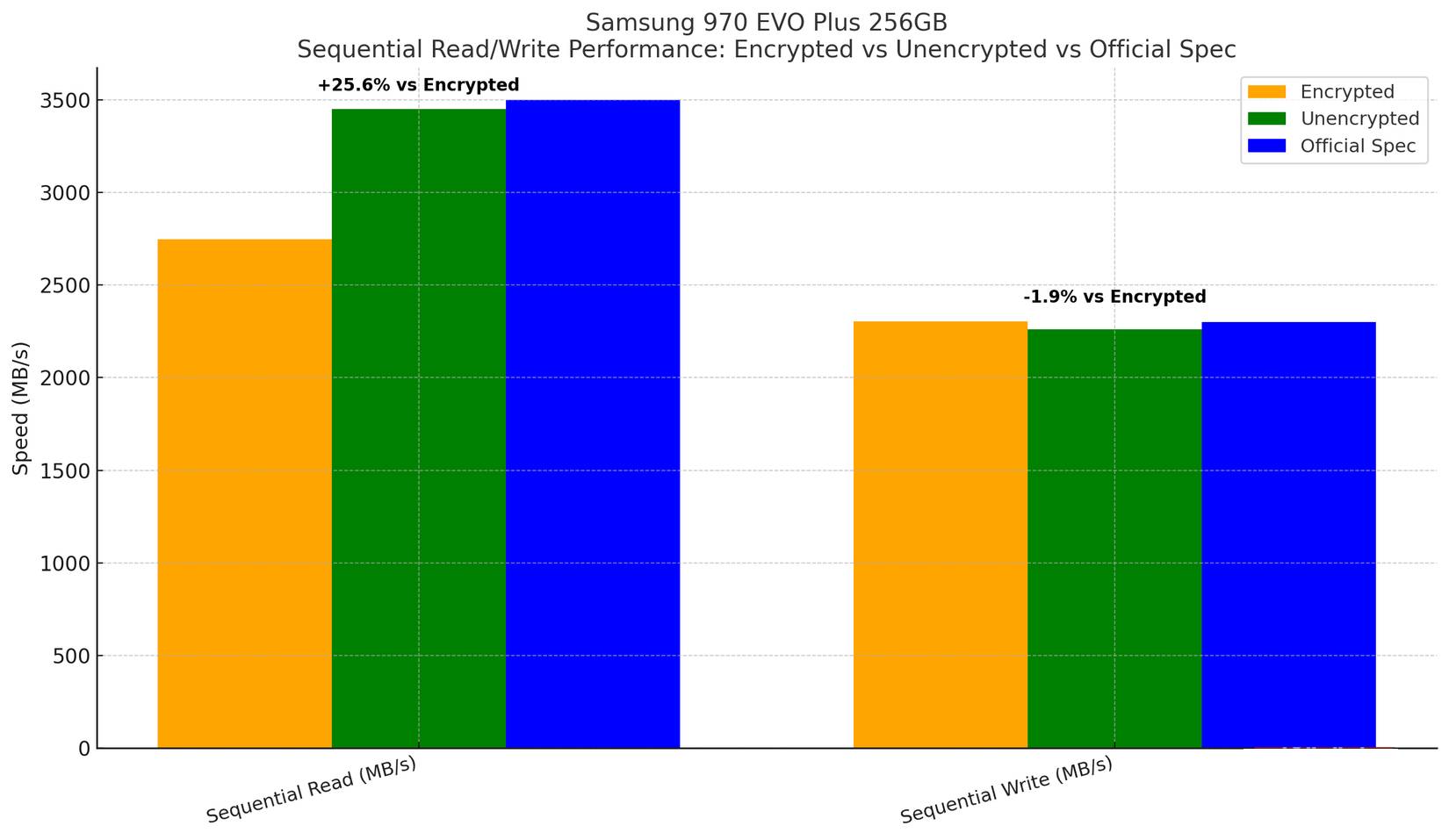
Hiệu suất đọc ngẫu nhiên cũng được cải thiện mà không cần mã hóa, điều này đồng nghĩa với việc khởi chạy ứng dụng và load file nhanh hơn một chút. Tuy nhiên, sự khác biệt trong sử dụng hàng ngày không rõ ràng như kết quả benchmark cho thấy - đôi khi nhanh hơn, nhưng không phải là sự thay đổi rõ rệt.
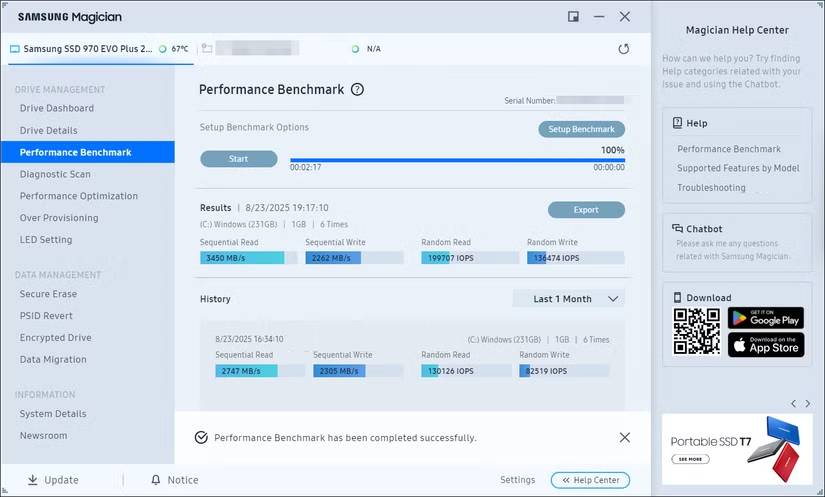
Tại sao nên bật mã hóa thiết bị?
Điện thoại iPhone và Android hiện đại sẽ tự động mã hóa dữ liệu khi bạn bật bảo vệ màn hình khóa. Tương tự, tất cả máy tính Apple có chip T2 cũng cung cấp tính năng mã hóa dữ liệu tự động ngay khi xuất xưởng. Việc mã hóa trên các thiết bị này mượt mà đến mức bạn có lẽ thậm chí không hề nhận ra sự tồn tại của nó. Đó chính xác là cách nó hoạt động - bảo vệ dữ liệu một cách âm thầm trong khi bạn vẫn đang làm việc.
Nếu ai đó đánh cắp laptop chưa được mã hóa của bạn, họ có thể lấy ổ cứng ra, kết nối nó với một máy tính khác và duyệt qua các file của bạn như thể chúng thuộc về họ. Với mã hóa được bật, không ai có thể sử dụng ổ nếu không format trước, điều này sẽ xóa toàn bộ dữ liệu trong đó.

Tương tự, việc bán hoặc tặng máy tính cũ sẽ ít rủi ro hơn khi bạn biết dữ liệu đã được mã hóa. Ngay cả khi bạn quên xóa ổ đúng cách, chủ sở hữu mới cũng không thể truy cập các file cũ của bạn nếu không có key mã hóa.
Việc mã hóa những thiết bị lưu trữ thông tin nhạy cảm càng trở nên quan trọng hơn đối với các doanh nghiệp. Một chiếc máy tính xách tay bị đánh cắp với dữ liệu khách hàng chưa được mã hóa có thể dẫn đến các vụ kiện tụng lớn và hủy hoại danh tiếng. Nhưng ngay cả khi sử dụng cho mục đích cá nhân, chỉ riêng sự an tâm cũng đủ để bạn cân nhắc.
Nếu bạn không muốn sử dụng mã hóa tích hợp của Microsoft hoặc cần linh hoạt hơn, có những ứng dụng mã hóa của bên thứ ba tuyệt vời dành cho Windows, chẳng hạn như VeraCrypt, Boxcryptor hoặc Cryptomator. Các ứng dụng này hoạt động độc lập với tài khoản Windows của bạn và có thể được truy cập bằng cách cài đặt trên bất kỳ máy tính nào chỉ với một mật khẩu.
Cách bật mã hóa thiết bị
Microsoft đã âm thầm bật mã hóa thiết bị theo mặc định trên các bản cài đặt Windows 11 mới, bất kể bạn thiết lập máy tính như thế nào. Cho dù bạn đăng nhập bằng tài khoản Microsoft hay tạo tài khoản cục bộ bằng các giải pháp thay thế để bỏ qua yêu cầu kết nối Internet, tính năng mã hóa sẽ tự động được bật.
Sự khác biệt quan trọng nằm ở nơi lưu trữ key khôi phục của bạn. Với tài khoản Microsoft, key khôi phục của bạn sẽ tự động được lưu lên đám mây. Nhưng với tài khoản cục bộ, mã hóa vẫn ở trạng thái tạm dừng, với key chỉ được lưu trữ trên ổ cục bộ của bạn. Bằng cách này, bạn không được bảo vệ hoàn toàn và cũng không có bản sao lưu phù hợp cho key khôi phục của mình.
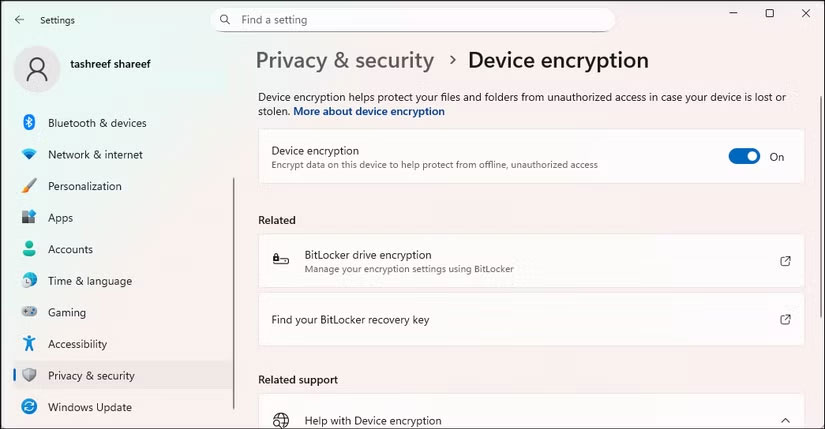
Để hoàn tất quá trình mã hóa, bạn cần đăng nhập bằng tài khoản Microsoft, sau đó upload key khôi phục lên đám mây.
Nếu bạn vừa mua máy tính mới hoặc cài đặt Windows 11 mới, hãy kiểm tra trạng thái mã hóa ngay lập tức. Mở Settings > Privacy & security, sau đó nhấp vào Device encryption. Nếu bạn thấy Device encryption is on, tức là bạn đã được bảo vệ.
Nếu bạn thấy cảnh báo màu vàng cho biết Sign in with your Microsoft account to finish encrypting the device, thì quá trình mã hóa của bạn chưa hoàn tất. Nhấp vào Sign in và đăng nhập vào tài khoản Microsoft của bạn để bảo mật hệ thống và sao lưu key khôi phục.
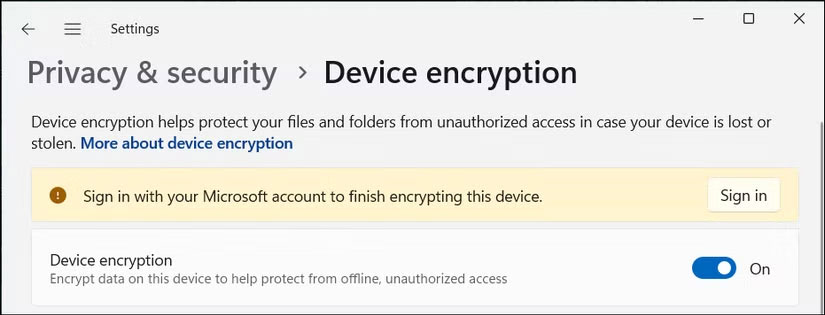
Các tùy chọn mã hóa khả dụng tùy thuộc vào phiên bản Windows và phần cứng của bạn. Windows 11 Home bao gồm một phiên bản BitLocker nhẹ hơn được gọi là Device Encryption, trong khi các phiên bản Pro và Education cung cấp BitLocker đầy đủ với những tính năng quản lý toàn diện và khả năng kiểm soát tốt hơn đối với các thiết lập bảo mật của bạn.
Device Encryption trên Windows 11 Home
Windows 11 Home đơn giản hóa mọi thứ. Nếu máy tính của bạn hỗ trợ (hầu hết các máy tính hiện đại đều có), mã hóa thiết bị sẽ tự động bật khi bạn đăng nhập bằng tài khoản Microsoft trên bản cài đặt mới.
Nếu đã nâng cấp lên Windows 11, bạn sẽ cần bật thủ công trong Settings. Vào Settings > Privacy & security > Device encryption và bật nó lên. Vậy là xong! Windows sẽ tự động xử lý phần còn lại, bao gồm cả việc lưu key khôi phục vào tài khoản Microsoft của bạn.
Đối với hầu hết mọi người, sự đơn giản này khá hiệu quả miễn là bạn có quyền truy cập vào tài khoản Microsoft của mình.
Mã hóa BitLocker trên Windows 11 Pro và Education
BitLocker cung cấp mọi tính năng của mã hóa thiết bị, cùng với các tính năng quản lý mở rộng. Bạn có thể mã hóa các ổ cụ thể, sử dụng các phương thức xác thực khác nhau và quan trọng nhất là chọn nhiều vị trí sao lưu cho key khôi phục ngay từ đầu.
Để bật BitLocker, hãy nhấp vào Start, nhập Manage BitLocker và mở nó từ kết quả tìm kiếm. Chọn ổ, nhấp vào Turn on BitLocker và nhập mật khẩu khi được nhắc. Windows sẽ hướng dẫn bạn thiết lập, bao gồm các bước sao lưu khóa khôi phục.
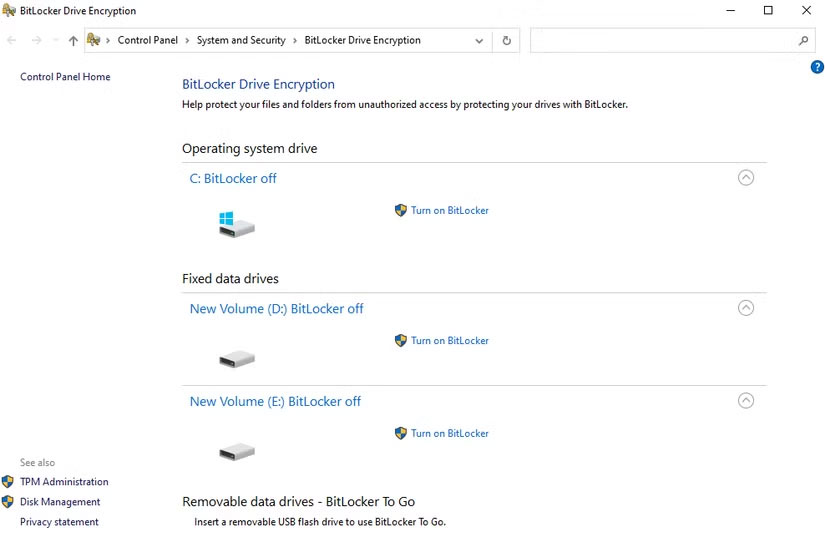
BitLocker cũng cho phép bạn mã hóa ổ cứng ngoài, điều mà mã hóa thiết bị không thể làm được. Điều này hữu ích nếu bạn sao lưu hoặc lưu dữ liệu nhạy cảm vào USB hoặc ổ SSD ngoài.
 Công nghệ
Công nghệ  AI
AI  Windows
Windows  iPhone
iPhone  Android
Android  Học IT
Học IT  Download
Download  Tiện ích
Tiện ích  Khoa học
Khoa học  Game
Game  Làng CN
Làng CN  Ứng dụng
Ứng dụng 


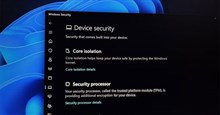


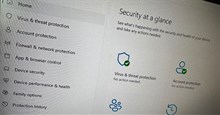


 Windows 11
Windows 11  Windows 10
Windows 10  Windows 7
Windows 7  Windows 8
Windows 8  Cấu hình Router/Switch
Cấu hình Router/Switch 









 Linux
Linux  Đồng hồ thông minh
Đồng hồ thông minh  macOS
macOS  Chụp ảnh - Quay phim
Chụp ảnh - Quay phim  Thủ thuật SEO
Thủ thuật SEO  Phần cứng
Phần cứng  Kiến thức cơ bản
Kiến thức cơ bản  Lập trình
Lập trình  Dịch vụ công trực tuyến
Dịch vụ công trực tuyến  Dịch vụ nhà mạng
Dịch vụ nhà mạng  Quiz công nghệ
Quiz công nghệ  Microsoft Word 2016
Microsoft Word 2016  Microsoft Word 2013
Microsoft Word 2013  Microsoft Word 2007
Microsoft Word 2007  Microsoft Excel 2019
Microsoft Excel 2019  Microsoft Excel 2016
Microsoft Excel 2016  Microsoft PowerPoint 2019
Microsoft PowerPoint 2019  Google Sheets
Google Sheets  Học Photoshop
Học Photoshop  Lập trình Scratch
Lập trình Scratch  Bootstrap
Bootstrap  Năng suất
Năng suất  Game - Trò chơi
Game - Trò chơi  Hệ thống
Hệ thống  Thiết kế & Đồ họa
Thiết kế & Đồ họa  Internet
Internet  Bảo mật, Antivirus
Bảo mật, Antivirus  Doanh nghiệp
Doanh nghiệp  Ảnh & Video
Ảnh & Video  Giải trí & Âm nhạc
Giải trí & Âm nhạc  Mạng xã hội
Mạng xã hội  Lập trình
Lập trình  Giáo dục - Học tập
Giáo dục - Học tập  Lối sống
Lối sống  Tài chính & Mua sắm
Tài chính & Mua sắm  AI Trí tuệ nhân tạo
AI Trí tuệ nhân tạo  ChatGPT
ChatGPT  Gemini
Gemini  Điện máy
Điện máy  Tivi
Tivi  Tủ lạnh
Tủ lạnh  Điều hòa
Điều hòa  Máy giặt
Máy giặt  Cuộc sống
Cuộc sống  TOP
TOP  Kỹ năng
Kỹ năng  Món ngon mỗi ngày
Món ngon mỗi ngày  Nuôi dạy con
Nuôi dạy con  Mẹo vặt
Mẹo vặt  Phim ảnh, Truyện
Phim ảnh, Truyện  Làm đẹp
Làm đẹp  DIY - Handmade
DIY - Handmade  Du lịch
Du lịch  Quà tặng
Quà tặng  Giải trí
Giải trí  Là gì?
Là gì?  Nhà đẹp
Nhà đẹp  Giáng sinh - Noel
Giáng sinh - Noel  Hướng dẫn
Hướng dẫn  Ô tô, Xe máy
Ô tô, Xe máy  Tấn công mạng
Tấn công mạng  Chuyện công nghệ
Chuyện công nghệ  Công nghệ mới
Công nghệ mới  Trí tuệ Thiên tài
Trí tuệ Thiên tài